
Win11 オペレーティング システムの hosts ファイルは、ネットワーク アクセスを制御するための重要な設定ファイルであり、hosts ファイルを変更することで、Web サイトのブロックやアクセスの高速化などの機能を実現できます。 Win11システムでhostsファイルを変更する方法と、hostsファイルを変更する際の注意点をPHPエディターのYuzaiが詳しく紹介します。エディターの手順に従って、hosts ファイルの変更スキルを簡単に習得し、より便利なネットワーク アクセス管理を実現します。
Win11 で hosts ファイルを変更する方法:
方法 1:
1. ダブルクリックしてこのコンピューターに入り、hosts ファイルのディレクトリの場所を入力します。 「C: WindowsSystem32driversetc」の上のパスバーで Enter キーを押して見つけます。
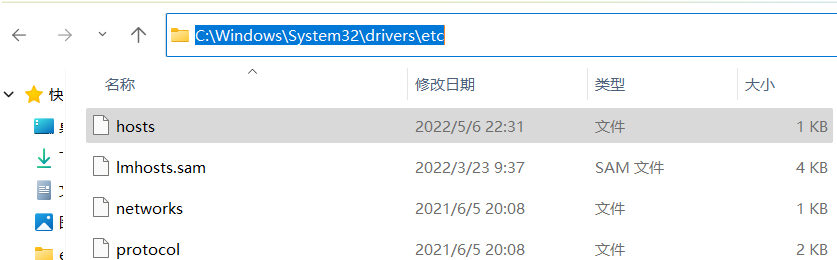
2. hosts ファイルを選択し、右クリックして [プロパティ] を選択して開きます。

3. ウィンドウに入ったら、「プロパティ」の「読み取り可能」オプションのチェックを外します。

4. 次に、[セキュリティ] タブに入り、[編集] ボタンをクリックします。

5. 次に、「変更」、「読み取り」、「書き込み」にチェックを入れ、「OK」をクリックします。

6. ポップアップ プロンプト ウィンドウで [はい] をクリックします。

方法 2: メモ帳を使用して hosts ファイルを開いて変更する
1. タスク バーの検索アイコンをクリックし、「Notepad」と入力し、メンバーステータスを管理するための選択が開きます。

2. 新しいインターフェースに入ったら、左上隅の「ファイル」をクリックし、「開く」オプションを選択します。
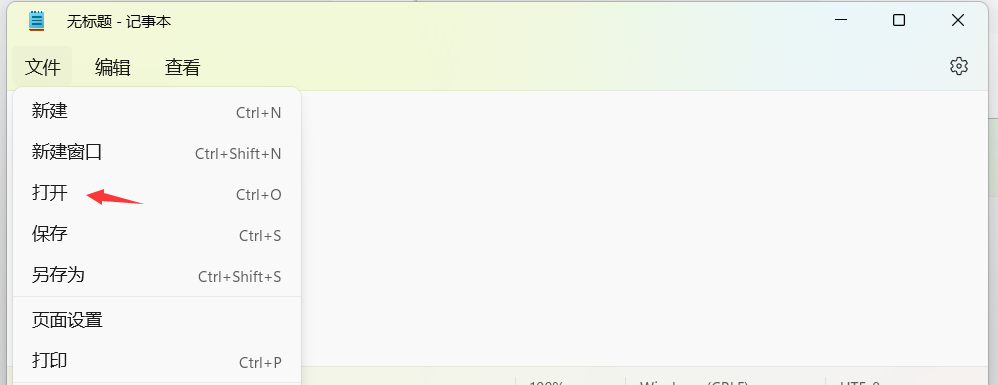
3. 「C:WindowsSystem32driversetc」パスに移動し、hosts ファイルを見つけます。

4. このようにして、hosts ファイルを開くことができます。

以上がWin11でhostsファイルを変更する方法の詳細内容です。詳細については、PHP 中国語 Web サイトの他の関連記事を参照してください。